 Diese Funktion ist nur im Normal- oder Expertenmodus verfügbar.
Diese Funktion ist nur im Normal- oder Expertenmodus verfügbar.
in mind-Hilfe: Training: Ansehen, Zuordnen und Multiple Choice: << >> Zuordnen
 Diese Funktion ist nur im Normal- oder Expertenmodus verfügbar.
Diese Funktion ist nur im Normal- oder Expertenmodus verfügbar.
Bei diesem Trainingstyp sehen Sie eine Anzahl fremdsprachiger Vokabeln auf der einen Seite und deren deutsche Entsprechungen auf der anderen Seite - allerdings in unterschiedlicher Reihenfolge. Ihre Aufgabe ist es nun, zusammengehörige Vokabelhälften miteinander zu verbinden, indem Sie mit der Maus oder per Tastatur eine Linie von einer fremdsprachigen Vokabelhälfte zu einer deutschen Vokabelhälfte ziehen.
Dieser Trainingstyp empfiehlt sich - wie der Trainingstyp Multiple Choice - als etwas spielerische Beschäftigung mit vergleichsweise neuen Vokabeln. Wenn Sie die ausgewählten Einträge dagegen schon weitgehend beherrschen, ist die Aufgabe, passende Hälften miteinander zu verbinden, meistens nicht sehr anspruchsvoll; in diesem Fall ist eher der Trainingstyp Trainieren empfehlenswert.
Um passende Vokabelhälften miteinander zu verbinden, bewegen Sie die Maus in der Mitte des Bildschirms neben eine Vokabelhälfte (führen Sie die Maus dabei nicht über das Textfeld, sondern bleiben Sie daneben); ein farbiges Rechteck zeigt dabei an, welcher Vokabelhälfte der Mauszeiger gerade am nächsten ist. Drücken Sie dann die linke Maustaste herunter und ziehen Sie die Maus bei weiterhin gedrückter Maustaste zu der passenden Vokabelhälfte auf der anderen Seite. Lassen Sie dann die Maustaste los. Verfahren Sie so bei allen zueinander passenden Vokabelhälften.
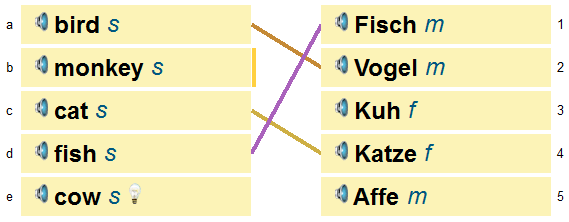
Wenn Sie eine Verbindungslinie irrtümlich gezogen haben, können Sie sie löschen, indem Sie die Maus an ein Ende der Linie bewegen und die linke Maustaste drücken und wieder loslassen. Eine Verbindungslinie wird auch gelöscht, wenn Sie eines ihrer Enden durch eine andere Linie mit einer anderen Vokabelhälfte verbinden.
Normalerweise gibt es zu jeder Vokabelhälfte auf der einen Seite eine passende Entsprechung auf der anderen Seite; wenn Sie jedoch bei der Auswahl des Trainingstyps in der Registerkarte Einstellungen bestimmt haben, dass unter die passenden Vokabelhälften auch unpassende gemischt werden sollen, dann beachten Sie bitte, dass nicht jede Vokabelhälfte eine passende Entsprechung auf der anderen Seite hat. Solche 'unpassenden' Vokabelhälften dürfen dann nicht mit anderen Vokabelhälften verbunden sein, sonst wird dies als Fehler angerechnet.
An Stelle der Maus können Sie auch die Tastatur verwenden, um Vokabelhälften miteinander zu verbinden. Drücken Sie dabei die Zahlen und Buchstaben, die am Rand neben den Vokabelhälften stehen (z.B. "1 3", "4 2" etc.). Unter Einstellungen / Optionen, Registerkarte Steuerung, Abschnitt Trainingstyp Zuordnen finden Sie die Option Tastatursteuerung mit Zahlen und Buchstaben, mit der Sie bestimmen können, ob die Vokabelhälften bei der Tastatursteuerung auf beiden Seiten mit Zahlen angesprochen werden oder auf einer Seite mit Zahlen und auf der anderen mit Buchstaben.
Wenn Sie bei einer Vokabelhälfte gar nicht weiter wissen, bewegen Sie die Maus neben diese Hälfte und verwenden Sie die Tastenkombination Alt + V (um die Schaltfläche Vorsagen zu drücken). in mind sagt Ihnen dann die richtige Verbindung vor (Sie können dazu auch die Ziffer bzw. den Buchstaben einer Vokabelhälfte auf der Tastatur drücken und dann mit der Maus auf die Schaltfläche Vorsagen klicken).
Wenn Sie alle Vokabelhälften miteinander verbunden haben, die Sie für zueinander passend halten, dann klicken Sie bitte auf die Schaltfläche Korrektur. in mind verändert nun in einem ersten Schritt die Farbe der von Ihnen gezogenen Verbindungslinien:
| • | richtige Linien werden in Dunkelgrün dargestellt, |
| • | falsche Linien werden in Rot dargestellt; |
| • | wenn Sie Verbindungen von in mind haben vorsagen lassen, werden diese Verbindungen in Hellgrün dargestellt. |
Klicken Sie anschließend auf die Schaltfläche Lösung. in mind entfernt nun die falschen (rot markierten) Verbindungslinien und zeigt ausschließlich richtige (grüne) Verbindungslinien an. Dabei sind diejenigen Linien, die Sie selbst richtig gezogen haben, dunkelgrün gefärbt; die vom Computer vorgesagten oder berichtigten Verbindungen sind hellgrün gefärbt.
Klicken Sie nach der Anzeige der Lösung auf die Schaltfläche OK. in mind bewegt in der Kärtchen-Grafik nun die verschiedenen Kärtchen, die auf diesem Bildschirm abgefragt wurden, je nachdem, ob Sie die betreffende Vokabel richtig oder falsch verbunden haben.
Hinweis: Wenn Sie auf die Schaltfläche Korrektur klicken, aber keine einzige Verbindung selbst gezogen haben, wird der Korrektur-Schritt übersprungen und direkt die Lösung angezeigt. In diesem Fall haben Sie die Möglichkeit, mit Hilfe der Schaltflächen Falsch und Richtig selbst zu entscheiden, ob Sie die richtige Lösung gewusst haben oder nicht.
Statt auf die Schaltfläche Korrektur / Lösung / OK zu klicken, können Sie auch jeweils die Eingabetaste drücken; die Schaltflächen Falsch und Richtig entsprechen den Pfeiltasten (Pfeil nach links und Pfeil nach rechts).
Die Vertonungen der angezeigten Einträge können beim Ziehen der Verbindungslinien automatisch abgespielt werden. Im Menü Einstellungen / Optionen, Registerkarte Media, Abschnitt Audio-Dateien abspielen können Sie zum Trainingstyp Zuordnen einstellen, ob die Vertonungen immer beim Zuordnen oder nur beim richtigen Zuordnen abgespielt werden sollen: Im zweiten Fall wird die Vertonung am Ziel der Verbindungslinie nicht abgespielt, falls Sie eine falsche Verbindungslinie gezogen haben. Wenn Sie hier "nur per Mausklick" einstellen, werden die Vertonungen nicht automatisch abgespielt, sondern nur, wenn Sie auf das Lautsprecher-Symbol einer vertonten Vokabel oder auf den vertonten Vokabeltext selbst klicken.
Mit Hilfe von Glühbirnen- und Bleistift-Symbolen können Sie Zusatzinformationen und Beispielsätze zu den angezeigten Vokabeln einblenden lassen, sofern die Einträge solche enthalten.

Wenn Sie auf den freien Bereich eines 'Vokabelfensters' klicken (z.B. neben oder direkt über den Vokabeltext), wird die betreffende Vokabel 'aktiviert'. Falls die Vokabel Glühbirnen- oder Bleistift-Symbole enthält, können diese nun auch unten im Schaltflächenblock aufgerufen werden. Außerdem werden in der Symbolleiste das Lesezeichen-Symbol und das Symbol "Eintrag bearbeiten / korrigieren" eingeblendet.